Как защитить Wi-Fi роутер и сохранить скорость интернета

Как только домашний Wi-Fi начинает тормозить, в голову начинают лезть неприятные мысли о том, будто к Wi-Fi подключился весь дом и половина квартир из дома через дорогу. Правда, в 90% случаев торможение Wi-Fi прекращается после банальной перезагрузки роутера, особенно если дело происходит в жаркую пору или в разгар отопительного сезона.
Все же, это не значит, что чужой Wi-Fi никогда не воруют. Воровство трафика, нелегальное подключение с целью анонимизации и даже вредительства — явление чрезвычайно распространенное.
Подключение в вашему Wi-Fi дает злоумышленнику интересный шанс познакомиться с личными данными, устроить деструктивный апокалипсис в локальной сети и перехватить управление беспроводными гаджетами. Хорошего в этом мало, а то и нет вовсе.
Что необходимо сделать для защиты вашего Wi-Fi
Шаг 1. Внешний осмотр

Почти любой роутер имеет светодиодные индикаторы, отображающие активность проводных и беспроводных каналов. Несложно догадаться, что если отключить в доме каждый сетевой компьютер и гаджет, то все лампочки роутера погаснут (кроме разве что индикатора связи с провайдером). Однако же, если какой-то негодяй все еще использует ваш Wi-Fi-канал, индикатор канала будет продолжать мигать.
Прежде чем паниковать в случае плохого сценария, надо четко убедиться, что выключены все устройства, включая смартфоны, планшеты ребенка и медиасервер кошки. Что-то просто можна забыть выключить: в современном доме количество Wi-Fi-гаджетов может достаточно немалым.
Шаг 2. Консоль админа

Существуют совсем несложные программы для мониторинга домашней Wi-Fi-сети, вроде SoftPerfect WiFi Guard, но мы остановимся на более хардкорных и универсальных процедурах.
Многие пользователи годами не заходят в консоль администрирования роутера, особенно если домашнюю сеть они настраивали не сами, а платили пивом соседу-айтишнику. На самом деле зря: это надо проделывать регулярно, чтобы установить обновление прошивки да и вообще посмотреть, все ли работает правильно. Ничего экстремально сложного и опасного в администрировании нет (хотя, по правде говоря, у некоторых роутеров, особенно старых и от безвестных производителей, интерфейс администрирования безобразен и контринтуитивен).
Для этого в браузере необходимо набрать IP-адрес роутера. Дефолтный адрес обычно указан на корпусе роутера, но если адрес менялся, его можно узнать так: вызываешь командную панель Windows нажатием Win+R и последующим набором команды CMD. Далее в появившемся текстовом терминале набираем и вводим слово ipconfig. Система выдаст список ключевых адресов, среди них — default gateway («основной шлюз», то есть адрес, куда компьютер отправляет все пакеты по умолчанию). Это и будет адрес роутера.
На системе MacOS от Apple аналогичная информация добывается открытием меню Network Preference, где следом за словом Ruter находятся искомые координаты.
После ввода указанного адреса в браузер роутер запросит логин и пароль. Дефолтные обычно admin и password, а то и вовсе пустые строки (см. мануал), но если их до сих пор не сменили на собственные пароли, то это лучше сделать незамедлительно.
Далее нодо найти полный список физических устройств, подключенных к вашему роутеру. Именно полный список, потому что список DHCP-клиентов не является таковым по природе своей. Так что ищем не список DHCP-клиентов, а меню вроде Attached Devices, My Network, Device List и т.п.
Допустим, что в списке обнаружено постороннее устройство. Самое очевидное и быстрое решение — просто сменить пароль к Wi-Fi (и пароль к админке роутера на всякий пожарный случай). Если есть возможность назначить более сложное шифрование и верификацию доступа — воспользуйся ею, но об этом чуть позже.
Шаг 3. Мониторинг сети
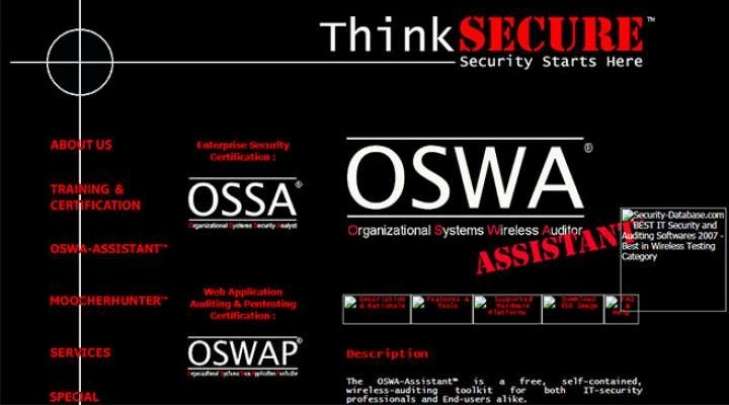
Консоль админа покажет MAC-адрес воришки, но проку от этого практически никакого. Если есть желание расследовать, кто и как подключился, придется осваивать более сложные процедуры. Многие рекомендуют воспользоваться приложением MoocherHunter, которое позволяет отслеживать злоумышленников, действующих в локальной сетке. MoocherHunter генерирует и анализирует трафик и выдает координаты подозрительного объекта.
Работает программа весьма специфически: ее нельзя просто так запустить, с помощью нее создается загрузочный диск, а затем тебе придется ходить с ноутбуком по окрестностям, пока антенна Wi-Fi ловит сигнал и вычисляет логово "шаровика".
Некоторые современные роутеры, особенно те, которые поддерживают принцип так называемой "ячеистой топологии" (mesh networking), способны использовать хитрые приложения для подробного анализа сети. Но совместимые программы придется уже искать самостоятельно на сайте производителя или в онлайн-магазинах.
Шаг 4. Усложнение шифрования
Обычно роутеры предлагают целую охапку систем шифрования на выбор. Понять, что к чему, человеку без стажа эникейщика проблематично. Достаточно знать, что протоколы безопасности WEP и WPA давно скомпрометированы и поддаются элементарному взлому. Айтишники рекомендуют использовать WPA2, причем желательно в более надежной версии WPA2-AES (WPA2-TKIP фактически тоже устарел). Не используй смешанные протоколы защиты (mixed security), так как хакеру проще найти дыру в нескольких протоколах на выбор, чем в каком-то одном.





 Политика «Зеленський доручив терміново перезавантажити наглядові ради в оборонній сфері та енергетиці»
Политика «Зеленський доручив терміново перезавантажити наглядові ради в оборонній сфері та енергетиці»  Политика «"Мирний план" поділили на чотири пакети, України стосується тільки один, – NYT»
Политика «"Мирний план" поділили на чотири пакети, України стосується тільки один, – NYT»  Политика «Після відставки Єрмака військові підрозділи запускають «челендж» із запрошеннями на фронт»
Политика «Після відставки Єрмака військові підрозділи запускають «челендж» із запрошеннями на фронт»  Политика «Оновлений мирний план має 20 пунктів, але "ще треба працювати", – Зеленський»
Политика «Оновлений мирний план має 20 пунктів, але "ще треба працювати", – Зеленський»  Экономика «Монобільшість знайшла голоси, щоб ухвалити бюджет на 2026 рік»
Экономика «Монобільшість знайшла голоси, щоб ухвалити бюджет на 2026 рік»  Политика «Затримано топ-посадовця "Енергоатому" й ексзаступника міністра енергетики»
Политика «Затримано топ-посадовця "Енергоатому" й ексзаступника міністра енергетики»